文章详情页
win10系统取消自动连接wifi的方法
浏览:2日期:2023-02-16 09:31:36
WiFi现如今已经成为当今生活中不可或缺的一部分,使用无线网络连接可以方便用户通过wifi网络使电脑上网。可能很多朋友都遇到过这种情况,在你使用win10电脑连接网络时路由器出现了故障,可能会暂时连接你好友的路由器,但是连完之后上面会有记录,每次在有信号的情况下都会自动连接,想要连接自己的路由器需要手动切换才行,这样一来势必会变得非常的繁琐;小编相信很多用户都在寻找取消自动连接的方法,那么下面小编为大家带来了相应的操作方法!
 方法步骤:
方法步骤:1、首先打开win10电脑,在桌面左下方找到并点击【无线WiFi】图标;
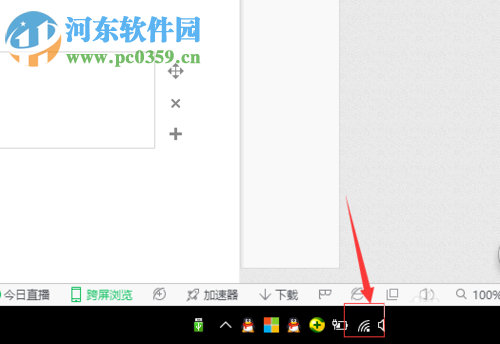
2、接下来会出现已连接网络的小窗口,在其中选择单击【网络设置】;
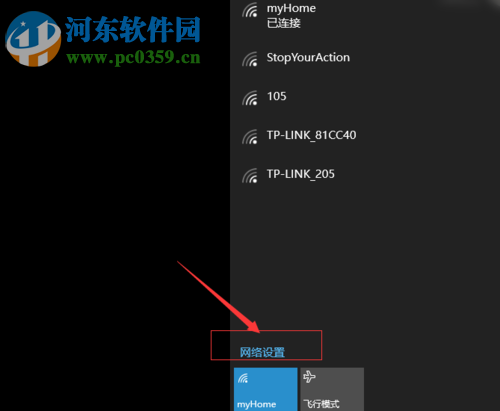
3、进入一个界面之后,在其左侧找到【WLAN】设置,在右边可以看到WLAN下的各项无线网络;
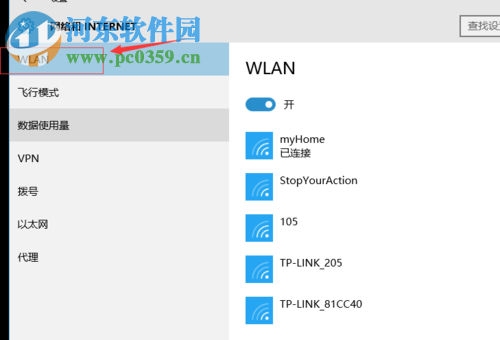
4、鼠标在界面中往下拖动,找到【管理已知网络】即可;
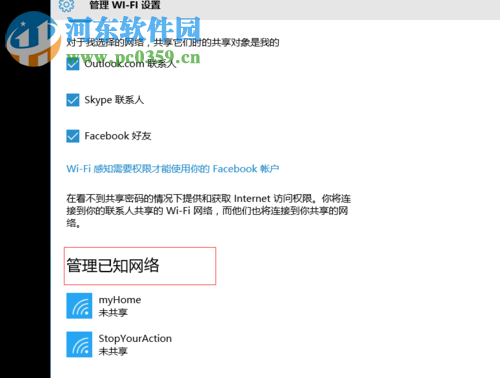
5、在下面的找到你需要取消自动连接的网络,然后选择右下方的【忘记】按钮;
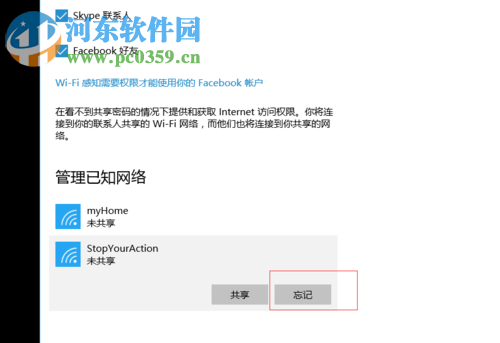
6、当然,你要重新连接到自己的网络时,只需要在输入网络安全密钥下输入密码就可以了。
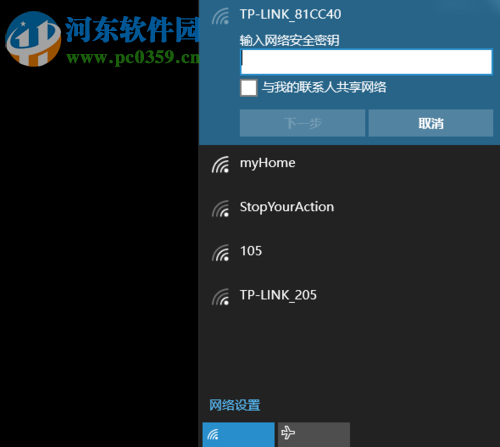
以上就是取消win10系统wifi自动连接的方法,遇到同样问题的小伙伴们可以根据上述的方法进行操作,希望此文章能够解决用户所遇到的问题!
相关文章:
1. Linux Mint系统怎么卸载程序? Linux卸载不需要应用的技巧2. Win10系统360浏览器搜索引擎被劫持解决方法 3. ThinkPad X13如何用U盘重装系统?ThinkPad X13使用U盘重装系统方法4. Win10可以禁用的服务有哪些?Windows10哪些服务项可以禁用?5. 统信UOS系统怎么禁止窗口特效? 统信关闭窗口特效的技巧6. 5代处理器能升级Win11吗?5代处理器是否不能升级Win11详情介绍7. Win11/Win10 上提供“试用”按钮 微软计划用“OneOutlook”替代原生“Mail”应用8. Centos 7安装Rclone如何用命令同步国外网盘文件?9. Debian图标怎么横向排列? Debian11 Xfce横排桌面图标的技巧10. uos截图保存在哪? UOS设置截图图片保存位置的技巧
排行榜

 网公网安备
网公网安备